Sử dụng công cụ “Reorder Toolpath Segments” trong POWERMI
CAM SOFTWARE POWER MILLPosted by adminThuat07 on | Last Updated by adminThuat07 on
Share: Facebook | Twitter | Whatsapp | Linkedin Visits: 688
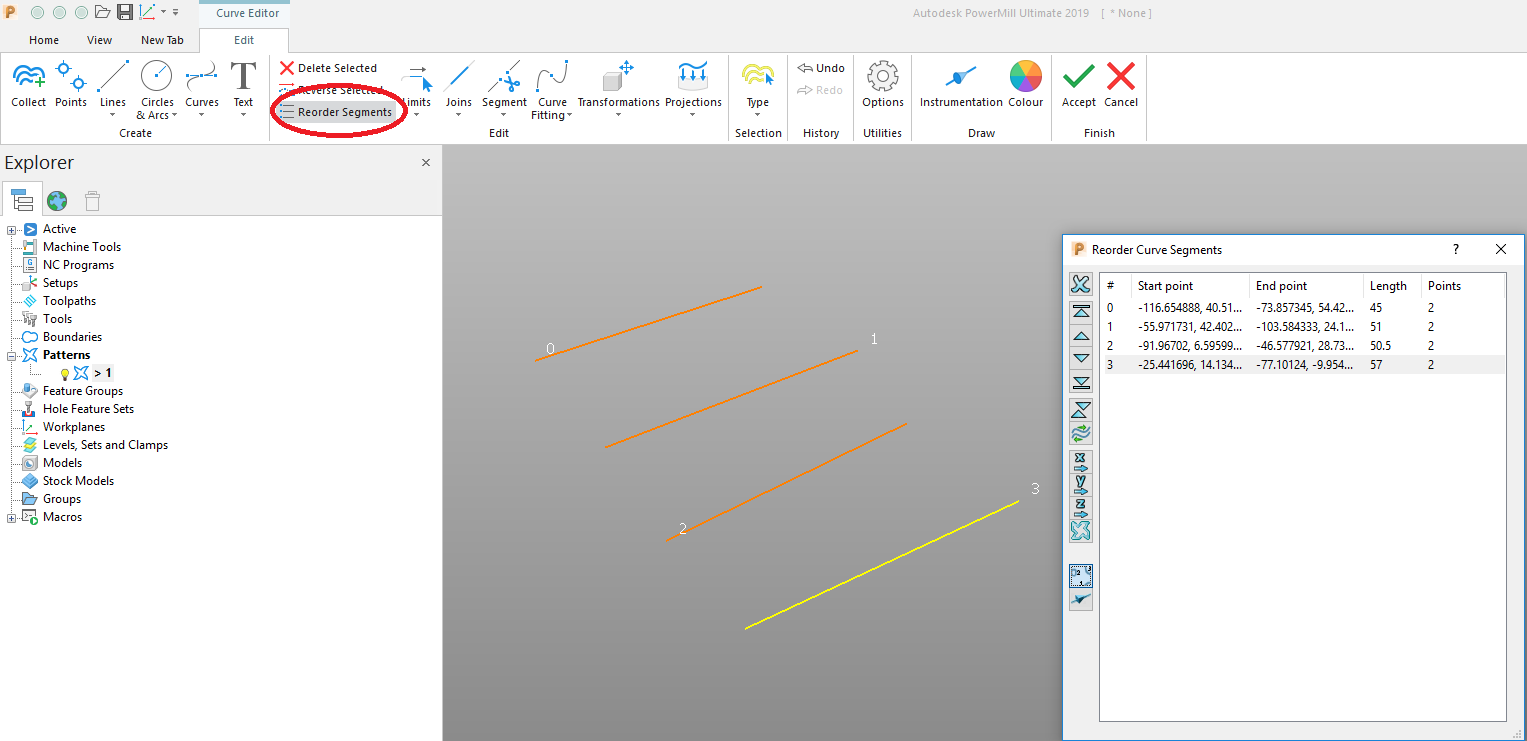
1. Giới thiệu:
Reorder Toolpath Segments là một công cụ cho phép chỉnh sửa, xóa bỏ, đổi chiều di chuyển của dụng cụ, đổi cách chạy dao (từ trong ra ngoài, ngoài vào trong), đổi thứ tự các đoạn chạy dao (đoạn nào trước, đoạn nào sau, đoạn nào chạy đầu tiên hoặc sau cùng...). Đây là một công cụ rất hữu ích của PowerMill. Công cụ này giúp người lập trình hiệu chỉnh Toolpath của mình ngắn gọn hơn, khoa học hơn, hiệu quả hơn. Chắc chắn bạn sẽ phải sử dụng đến công cụ này trong quá trình làm việc nếu sản phẩm của bạn hơi phức tạp một chút.
2. Cách truy cập:
Ta có thể sử dụng công cụ này để hiệu chỉnh toàn bộ một Toolpath hoặc hiệu chỉnh chỉ một phần đường Toolpath.
Để sử dụng, ta kích chuột chọn vào biểu tượng của nó trên thanh công cụ:
Chú ý: Toolpath đang được Active sẽ được hiệu chỉnh bởi công cụ này.
Trước khi kích chọn biểu tượng trên:
- Bạn hãy chọn vào một phân đoạn của Toolpath nếu bạn chỉ muốn hiệu chỉnh vùng đó.
- Không chọn phân đoạn nào cả nếu bạn muốn hiệu chỉnh toàn bộ toolpath.
Sau khi chọn, một hộp thoại mới hiện ra:
1. Xóa Toolpath:
Bạn chọn vào một hoặc nhiều segment của đường chạy dao, sau đó bấm nút này nó sẽ được xóa đi. Nút này dùng để xóa những đường chạy dao nhỏ, không cần thiết mà trước đó được tạo ra thông qua việc tính toán tự động.
2. Đưa đoạn segment lên đầu tiên:
Chọn vào một segment của toolpath, sau đó hit vào button này, segment đó sẽ được đưa lên chạy đầu tiên trong toolpath.
3. Đưa đoạn segment lên chạy kể trước:
Chọn vào một segment của toolpath, sau đó hit vào button này, segment đó sẽ được đưa lên chạy trước một bước.
4. Đưa đoạn segment xuống chạy kể sau:
Chọn vào một segment của toolpath, sau đó hit button này, segment đó sẽ được đưa xuống chạy kể sau một bước.
5. Đưa đoạn segment xuống chạy cuối cùng:
Chọn vào một segment của toolpath, sau đó hit button này, segment đó sẽ được đưa xuống chạy cuối cùng trong toolpath.
6. Thay đổi lại hướng của miền gia công.
Chẳng hạn bạn đang gia công một pocket hình chữ nhật. Nếu sau quá trình tính toán bạn thấy toolpath di chuyển cắt góc theo hướng từ trong ra ngoài và ngược lại, hit button này toolpath sẽ di chuyển theo chiều ngược lại nghĩa là từ ngoài ra trong.
7. Thay đổi hướng di chuyển của dụng cụ cắt.
Nếu dao cắt đang di chuyển theo chiều phay nghịch (conventional), hit button này dao cắt sẽ di chuyển theo chiều thuận (climb).
8. Chuyển đổi qua lại giữa việc cho phép chạy duy nhất một chiều (conventional hoặc climb) hoặc cho phép chạy kết hợp conventional và climb.
9. Tự động điều chỉnh hướng của miền gia công.
10. Tự động điều chỉnh hướng của miền gia công và hướng di chuyển cắt góc.
Chú ý rằng 9 và 10 là các phương án điều chỉnh tự động, nhanh chóng tối giản các đường chạy dao nhanh, nhất là không cần thiết để toolpath đẹp hơn, gọn hơn một cách nhanh chóng. Tuy nhiên nó chỉ áp dụng được cho những trường hợp gia công vật liệu mềm, chế độ gia công nhẹ, không yêu cầu khắc khe về hướng cắt góc. Nó thường không thể áp dụng cho các trường hợp gia công vật liệu cứng
Tìm kiếm
Danh mục
Bài viết gần đây
- NX -phần mềm CAD CAM mạnh mẽ được sử dụng rộng rãi trong ngành công nghiệp cơ khí và khuôn mẫu.
- Cơ bản về GD & T
- Giới thiệu một số loại dao phay CNC
- Cơ bản về G-CODE trong gia công phay CNC
- Giới thiệu tổng quan về công nghệ CNC
- Giới thiệu tổng quan về phần mềm PowerMill
- SOLIDWORKS phần mềm CAD (Computer-Aided Design) chuyên dụng được sử dụng rộng rãi trong ngành công nghiệp để thiết kế các sản phẩm cơ khí, máy móc, cấu trúc...
- CÁCH CÀI ĐẶT GIAO DIỆN ĐỒ HỌA NGƯỜI DÙNG (GUI) CHO UBUNTU
- TỰ ĐỘNG HÓA VIỆC TẠO THƯ MỚI VÀ GỬI EMAIL TÙY CHỈNH VỚI WORDS-EXCEL VÀ PYTHON
- PHẦN MỀM GIA CÔNG CNC MASTERCAM
- Tổng quan sơ lược về bản vẽ kỹ thuật cơ khí
- Nghề thiết kế máy móc cơ khí
- Tổng quan về bộ điều khiển khả lập trình PLC
- DUNG SAI MÁY VÀ CHI TIẾT MÁY TRONG BẢN VẼ KỸ THUẬT
- Post processor trong lập trình CAM-CNC
- ĐÔI NÉT VỀ Ổ BI-BẠC ĐẠN VÀ ỨNG DỤNG TRONG MÁY MÓC CƠ KHÍ
- TÌM HIỂU ĐÔI NÉT VỀ Ổ CỨNG (DRIVE) CHO MÁY TÍNH CÁ NHÂN
Được quan tâm nhiều
- Giới thiệu tổng quan về phần mềm PowerMill
- TỰ ĐỘNG HÓA VIỆC TẠO THƯ MỚI VÀ GỬI EMAIL TÙY CHỈNH VỚI WORDS-EXCEL VÀ PYTHON
- Cơ bản về G-CODE trong gia công phay CNC
- RTCP là gì và nó quan trọng như thế nào trong lập trình CNC đa trục?
- Post processor trong lập trình CAM-CNC
- SolidWorks Task Scheduler
- ĐÔI NÉT VỀ Ổ BI-BẠC ĐẠN VÀ ỨNG DỤNG TRONG MÁY MÓC CƠ KHÍ
- PHẦN MỀM GIA CÔNG CNC MASTERCAM
- Tổng quan sơ lược về bản vẽ kỹ thuật cơ khí
- SOLIDWORKS phần mềm CAD (Computer-Aided Design) chuyên dụng được sử dụng rộng rãi trong ngành công nghiệp để thiết kế các sản phẩm cơ khí, máy móc, cấu trúc...